Savienojumu pārvaldība pamatnes programmās
Vietnē powerapps.com izveidojiet savienojumu ar vienu vai vairākiem datu avotiem, dzēsiet savienojumu vai atjauniniet tā akreditācijas datus.
Jūsu audekla programmas datu savienojums var izveidot savienojumu ar SharePoint, SQL Server, Office 365, OneDrive biznesam, Salesforce, Excel un daudziem citiem datu avotiem.
Pēc šī raksta jūsu nākamais solis ir parādīt un pārvaldīt datus no datu avota jūsu programmā, kā parādīts šādos piemēros.
- Izveidojiet savienojumu ar OneDrive biznesam un pārvaldiet datus jūsu programmas Excel darbgrāmatā.
- Atjauniniet sarakstu SharePoint vietnē.
- Izveidojiet savienojumu ar SQL Server un atjauniniet tabulu no savas programmas.
- Nosūtiet e-pasta ziņojumu Office 365.
- Nosūtiet tvītu.
- Izveidojiet savienojumu ar Twilio un nosūtiet SMS no savas programmas.
Priekšnosacījumi
- Reģistrēšanās produktam Power Apps.
- Pierakstieties make.powerapps.com ar tiem pašiem akreditācijas datiem, ko izmantojāt reģistrēšanās procesā.
Datu savienojumu fons
Lielākā daļa Power Apps programmu izmanto ārējo informāciju, ko sauc par datu avotiem, kas tiek glabāti mākoņpakalpojumā. Bieži sastopams piemērs ir tabula Excel failā, kas tiek glabāta OneDrive biznesam. Programmām ir iespēja piekļūt šiem datu avotiem, izmantojot Savienojumus.
Visbiežāk lietotais datu avotu tips ir tabula, ko var izmantot, lai izgūtu un glabātu informāciju. Varat izmantot savienojumus ar datu avotiem, lai lasītu un rakstītu datus Microsoft Excel darbgrāmatās, Microsoft Lists, SQL tabulās un daudzos citos formātos, kurus var glabāt mākoņpakalpojumos, kā OneDrive for Business, DropBox un SQL Server.
Ir vēl citi datu avotu veidi, kas nav tabulas, piemēram, e-pasts, kalendāri, twitter un paziņojumi.
Izmantojot Galerijas, Attēlojuma veidlapas un Rediģēšanas veidlapas vadīklas, ir viegli izveidot programmu, kas lasa un raksta datus no datu avota. Lai sāktu darbu, izlasiet rakstu Datu veidlapu izprašana.
Papildus savienojumu izveidei un pārvaldīšanai powerapps.com jūs arī izveidojat savienojumus, veicot tālāk norādītos uzdevumus.
- Automātiski ģenerējot programmu no datiem, piemēram saraksta, kas izveidots, izmantojot Microsoft Lists.
- Atjauninot esošu programmu vai izveidojiet to no nulles, kā aprakstīts savienojuma pievienošanā.
- Atverot programmu, ko izveidojis cits lietotājs un kopīgojis ar jums.
Piezīme
Ja tā vietā vēlaties izmantot Power Apps Studio, atveriet izvēlni Fails un pēc tam noklikšķiniet vai pieskarieties Savienojumi, tiek atvērts powerapps.com, lai tur varētu izveidot un pārvaldīt savienojumus.
Izveidot jaunu savienojumu
Ja tas vēl nav izdarīts, piesakieties make.powerapps.com.
Kreisās puses navigācijā izvērsiet Dati un atlasiet Savienojumi.
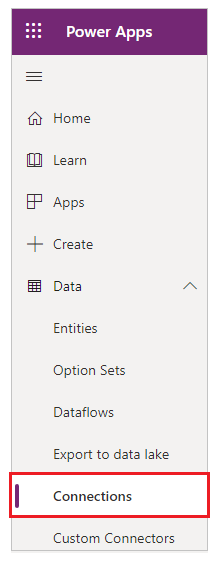
Atlasiet Jauns savienojums.
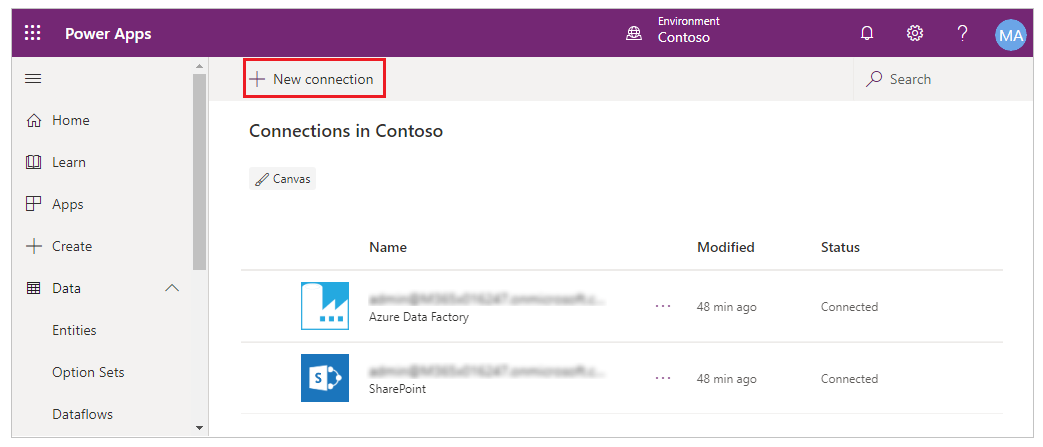
Parādītajā sarakstā atlasiet savienotāju un pēc tam sekojiet uzvednēm.
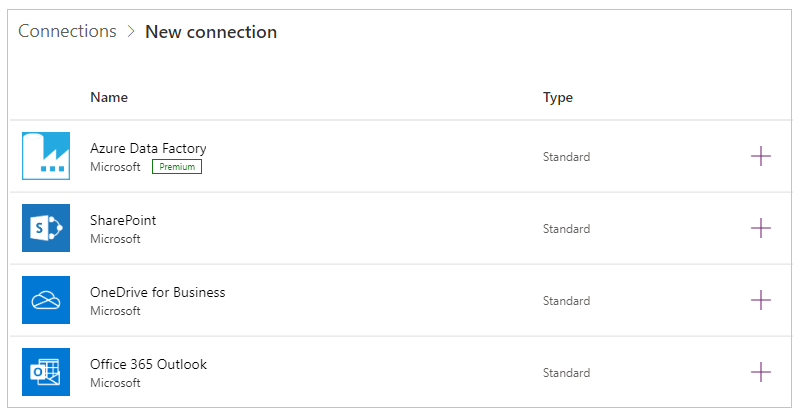
Atlasiet pogu Izveidot.
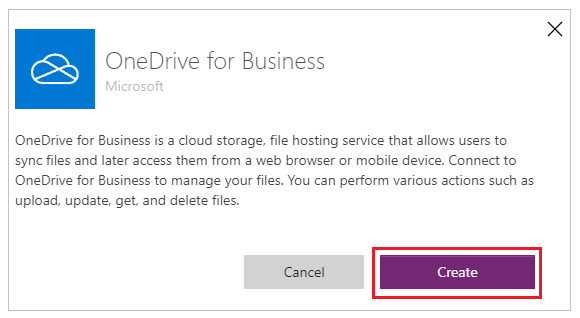
Sekojiet uzvednēm. Daži savienotāji prasa ievadīt akreditācijas datus, norādīt noteiktu datu kopu vai veikt citas darbības. Citi, piemēram, Microsoft Translator, tā nedara.
Piemēram, šiem savienotājiem ir nepieciešama papildu informācija, lai tos varētu izmantot.
Jaunais savienotājs tiek parādīts pie Savienojumi, un varat to pievienot programmai.
Savienojuma atjaunināšana vai dzēšana
Savienojumu sarakstā atrodiet savienojumu, kuru vēlaties atjaunināt vai dzēst, un pēc tam pa labi no savienojuma atlasiet daudzpunkti (...).
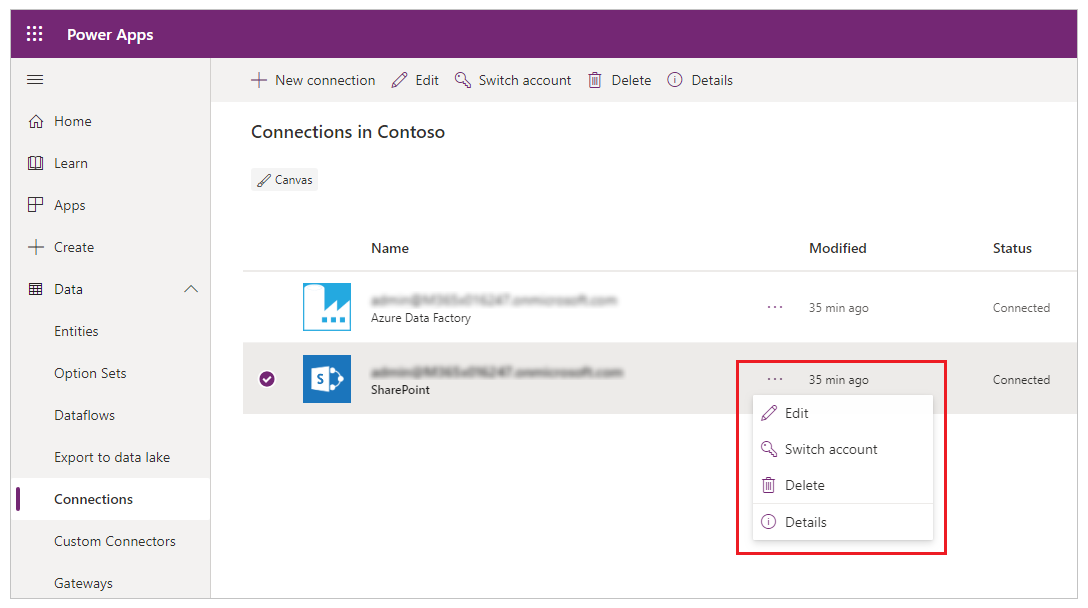
- Lai atjauninātu savienojuma akreditācijas datus, atlasiet atslēgas ikonu un pēc tam norādiet šī savienojuma akreditācijas datus.
- Lai dzēstu savienojumu, atlasiet dzēšanu.
- Atlasiet informācijas ikonu, lai redzētu informāciju par savienojumu.
Piekrišanas dialoga smalkgraudainas atļaujas
Piekrišanas dialoglodziņā lietotājiem tiek rādītas smalkgraudainas atļaujas. Tā vietā, lai lūgtu lietotājam piešķirt atļaujas visām darbībām, ko var veikt savienotājs, piekrišanas dialoglodziņā ir uzskaitītas konkrētās atļaujas, ko programma izmanto. Programmas izmantotās darbības tiek tvertas un saglabātas programmas metadatos, kad programma tiek saglabāta. Piemēram, ja programma ir publicēta ar konkrētu darbību Lasīt, tā sākotnēji vienkārši pieprasīs atļauju darbībai Lasīt. Ja pēc tam autors pievieno ieraksta izveides darbības, atjaunināšanas un dzēšanas darbības, tad piekrišanas dialoglodziņš atkal tiks parādīts lietotājam, lai saņemtu apkopotas lasīšanas , izveides , atjaunināšanas un dzēšanas atļaujas. Ja autors pēc tam noņem darbību Dzēst ierakstus, piekrišanas dialoglodziņš vairs netiek parādīts. Atļaujas turpinās ar maksimālo darbību kopu, kas jebkad ir izmantota programmā jebkurā brīdī. Ja vēlaties publicēt lietotni, kurā tiek rādītas tikai ierobežotas atļaujas, lietotnei ir jābūt pārpublicētai ar citu nosaukumu.
Šīs kārtulas izņēmums ir darbības, kas tiek izmantotas Power Automate plūsmā, kas ir iegulta Power App. Šajā gadījumā visas darbības vienmēr tiek rādītas darbībām, ko izmanto plūsma. Power Automate
Piekrišanas dialoga izskata pārvaldība pielāgotiem savienotājiem, izmantojot Microsoft Entra ID OAuth
Pēc noklusējuma, kad lietotāji palaiž Power Apps lietojumprogrammas, viņi iesniedz savienojuma piekrišanas dialogu, lai viņi pirmo reizi varētu piekļūt lietojumprogrammas pieejai. Administratori var izlaist šo piekrišanas dialogu atsevišķiem savienotājiem: Microsoft pirmās puses savienotājiem (piemēram SharePoint, Office 365 lietotājiem) un pielāgotiem savienotājiem, izmantojot Microsoft Entra ID OAuth.
Izlaist piekrišanas dialogu programmām, kas izmanto pielāgotus savienotājus, izmantojot Microsoft Entra ID OAuth
Lai izlaistu piekrišanas dialogu programmām, kas izveidotas, izmantojot Power Apps šo savienojumu, izmantojot pielāgotus savienotājus, izmantojot Microsoft Entra ID OAuth, veiciet tālāk norādītās darbības.
1. darbība. Uzkrājums Microsoft Azure API savienojumu pakalpojuma vadītājs jūsu Microsoft Entra nomniekā
Microsoft Azure API savienotāju pakalpojumu izmanto visi, izmantojot Power Apps savienotājus. Šī pakalpojuma nodrošināšana nomniekā ir jūsu pielāgoto lietojumprogrammu un pielāgoto savienotāju priekšnosacījums, lai iepriekš atļautu šim pakalpojumam izmantot vienotās pierakstīšanās iespējas ar jūsu pielāgotajām lietojumprogrammām un atļautu Power Apps izmantot piekrišanas dialogu.
Nomnieka administratoram ir jāatbilst tālāk sniegtām PowerShell komandām.
Connect-AzureAD -TenantId <target tenant id>
New-AzureADServicePrincipal -AppId "fe053c5f-3692-4f14-aef2-ee34fc081cae" -DisplayName "Azure API Connections"
Piemērs: sekmīga izvade:

2. darbība. Microsoft Azure API savienojumu pakalpojuma vadītāja priekšautorizācija savā Microsoft Entra programmā
Katram pielāgotajam savienotājam, attiecībā uz kuru ir paredzēts, ka piekrišana tiks mainīta, autorizēt pakalpojuma "Microsoft Azure API connections" vadītāju vienam no jūsu programmā definētajiem tvērumiem.
Pielāgotas lietojumprogrammas, Microsoft Entra ko izmanto pielāgots savienotājs, īpašniekam ir jāpievieno programmas ID ""fe053c5f-3692-4f14-aef2-ee34fc081cae vienam no lietojumprogrammas tvērumiem. Jebkuru tvērumu var izveidot un izmantot vienotās pierakstīšanās sekmīgai lietošanai.
Lai iestatītu tvērumu, izmantojot Azure portālu, dodieties uz Azure portāls > Microsoft Entra ID > Programmu reģistrācijas > Atlasiet atbilstošo programmu> Parādīt API > Klienta lietojumprogrammas pievienošana > Pievienojiet programmas ID "fe053c5f-3692-4f14-aef2-ee34fc081cae" vienam no lietojumprogrammas tvērumiem.
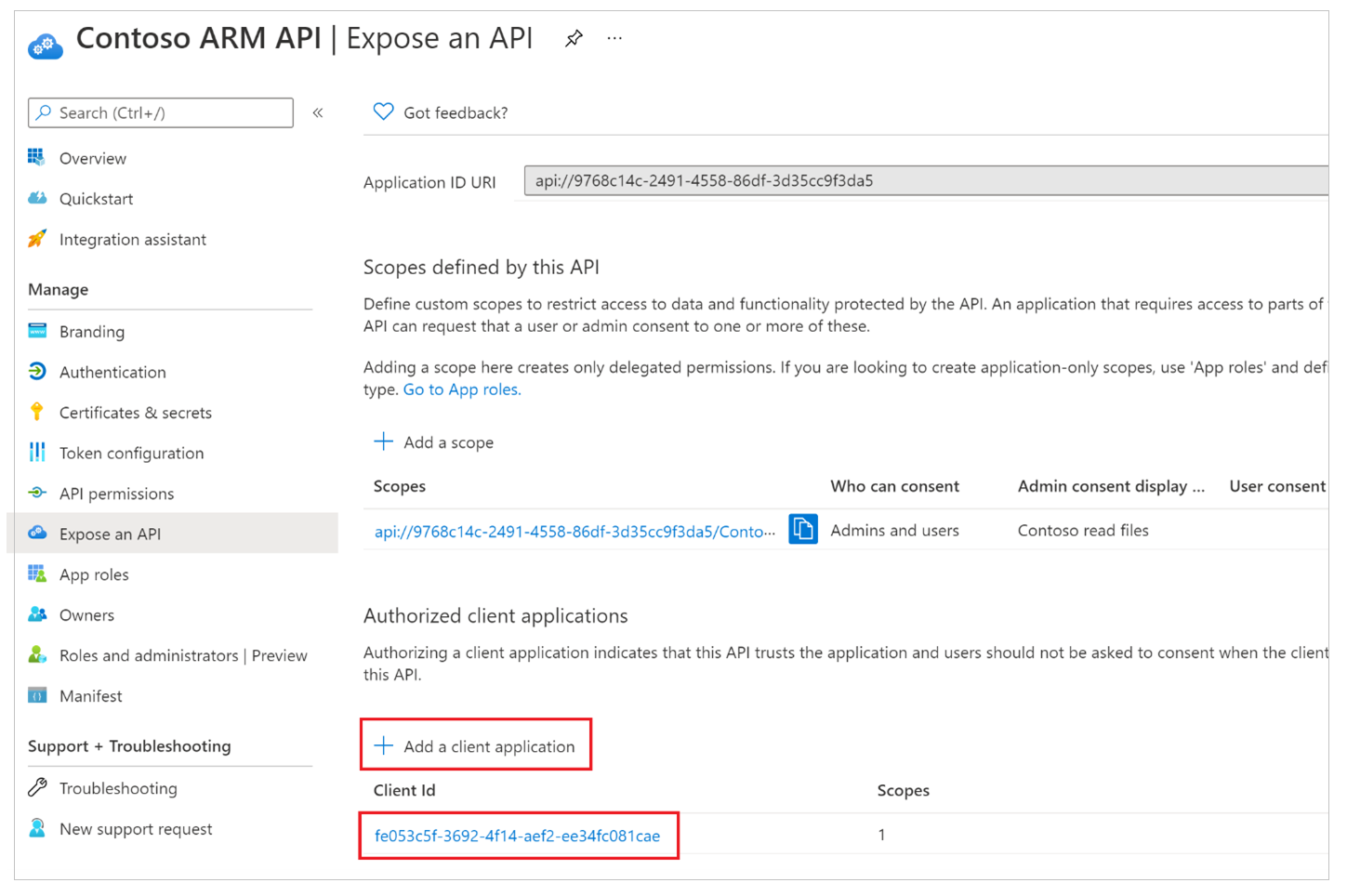
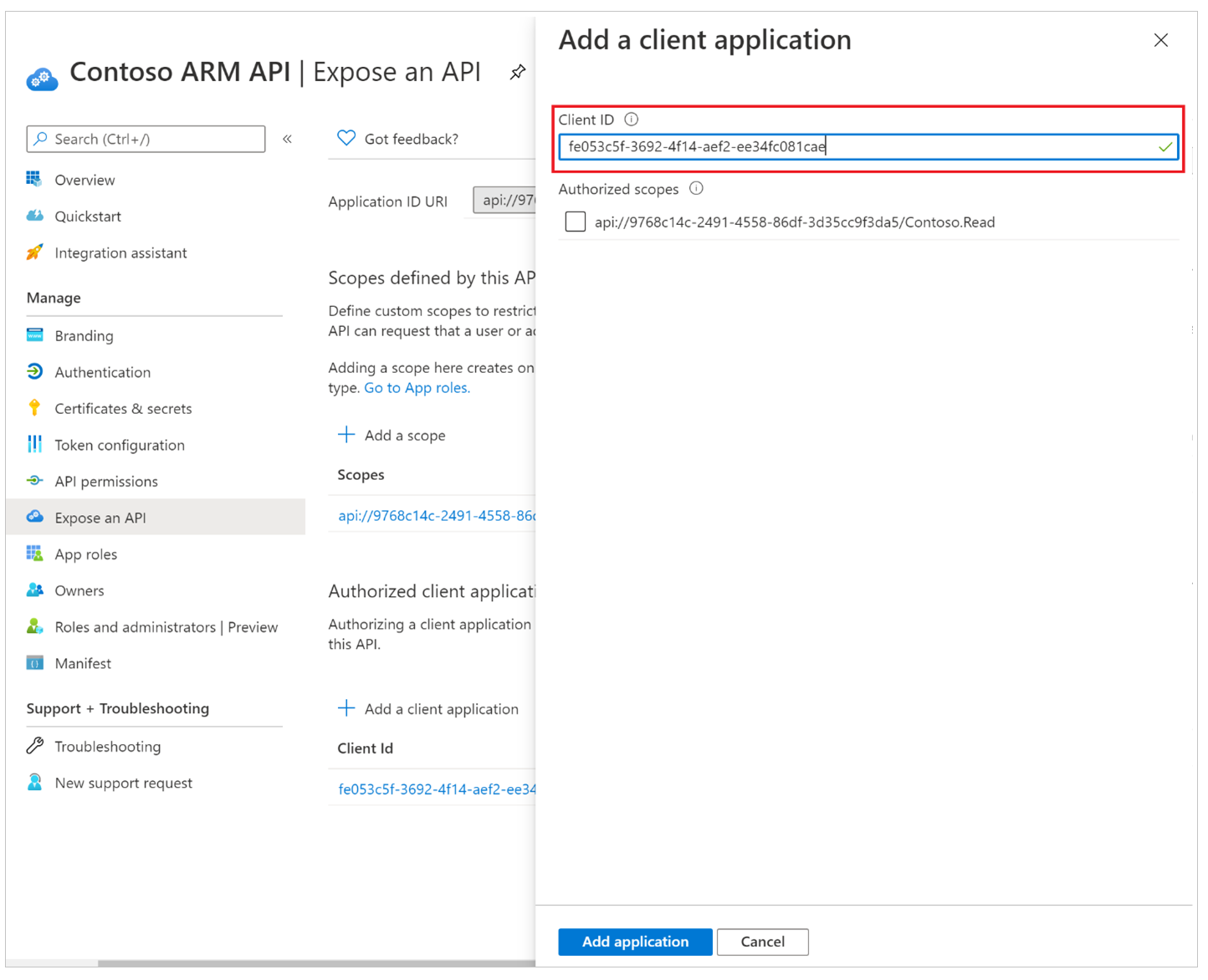
3. darbība. Administratora piekrišanas piešķiršana klienta trešās puses Microsoft Entra programmai
Katram pielāgotajam savienotājam, kas izmanto OAuth, ja ir sagaidāms, ka piekrišana tiks izlaista, administratoram ir jāizmanto Microsoft Entra nomnieka mēroga administratora piekrišana lietojumprogrammai.
Piezīme
Administratoriem ir pretēja kontrole, attiecībā uz kurām pielāgotām lietojumprogrammām un atbilstošā pielāgotā savienotāja piekrišana var tikt noslīpēta.
4. darbība. Pielāgota savienotāja atjaunināšana Power Platform, lai mēģinātu veikt vienotās pierakstīšanās
Katram pielāgotajam savienotājam, kas izmanto OAuth, kur tiek plānots, ka piekrišana tiks mainīta, lietotājam ar rediģēšanas atļaujām pielāgotajā savienotājā ir jāmaina vērtība "Iespējot pieteikšanās vārdā" uz "patiess".
Pielāgotā savienotāja īpašniekam ir jāizvēlas rediģēt savienotāju, atveriet sadaļu Drošība un mainiet vērtību sadaļā Iespējot pieteikšanos no vārda "nepatiess" uz "patiess".
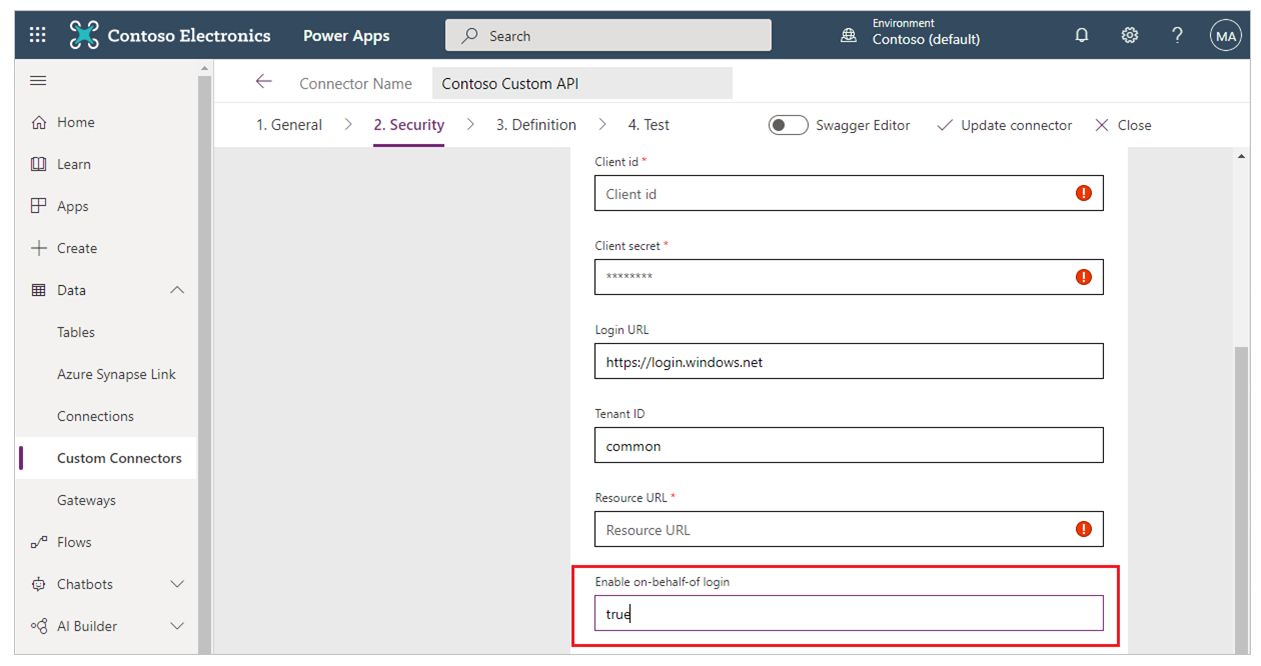
5. darbība. Administrators konfigurē lietojumprogrammas piekrišanu Power Apps programmai
Papildus administratora piekrišanai, kas piešķirta pielāgotai lietojumprogrammai ID un Microsoft Entra ko izmanto pielāgots savienotājs, administratoram ir arī jākonfigurē programma, lai apietu piekrišanu. Katrai programmai, kur ir paredzēts apiet piekrišanu, administratoram ir jāatbilst šādai komandai:
Set-AdminPowerAppApisToBypassConsent -AppName <Power Apps app id>
Piekrišanas slāpēšanas noņemšana programmām, kas izmanto pielāgotus savienotājus, izmantojot Microsoft Entra ID OAuth
Lai pielāgotam savienotājam noņemtu piekrišanu, administratoram ir jāveic vismaz viena no tālāk sniegtajām darbībām:
- Noņemiet nomnieka mēroga administratora piekrišanas piešķīrumu lietojumprogrammai Azure: Microsoft Entra's piešķirt nomnieka mēroga administratora piekrišanu lietojumprogrammai.
- Izmantojiet tālāk norādīto Power Apps administratora cmdlet, lai atspējotu Power Apps centienus nomākt piekrišanas dialogu. Notīrīt-AdminPowerAppApisToBypassConsent
Piezīme
Kādas ir jūsu dokumentācijas valodas preferences? Aizpildiet īsu aptauju. (ņemiet vērā, ka aptauja ir angļu valodā)
Aptaujai būs nepieciešamas aptuveni septiņas minūtes. Nekādi personas dati netiks vākti (paziņojums par konfidencialitāti).
Atsauksmes
Drīzumā: 2024. gada laikā mēs pakāpeniski pārtrauksim izmantot “GitHub problēmas” kā atsauksmju par saturu mehānismu un aizstāsim to ar jaunu atsauksmju sistēmu. Papildinformāciju skatiet: https://aka.ms/ContentUserFeedback.
Iesniegt un skatīt atsauksmes par